同学们知道怎么样把照片制作成插画效果呢?不太了解的用户就=去下文看看利用可牛影像制作出插画效果图片的详细步骤。
打开可牛影像这款软件,进入可牛影像的操作界面,如图所示:

在这个界面的上面找到打开选项,点击打开弹出打开图片对话框,如图所示:
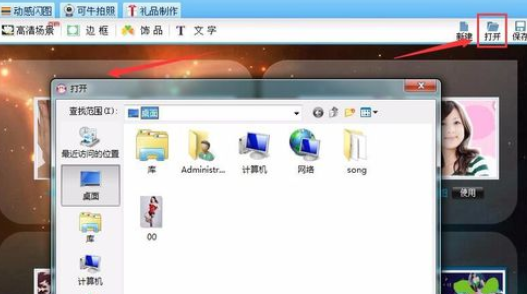
在电脑里找到我们需要编辑的照片,点击下面的打开,进入图片编辑状态,如图所示:
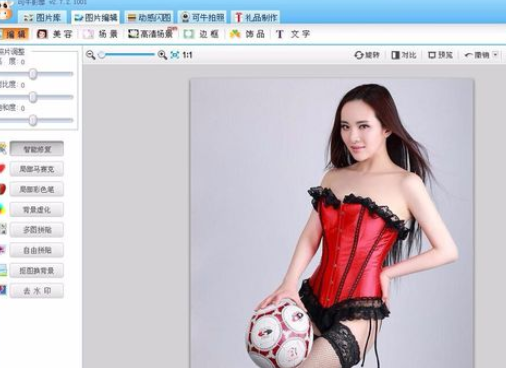
在这个操作界面内的右侧找到风格特效选项,如图所示:
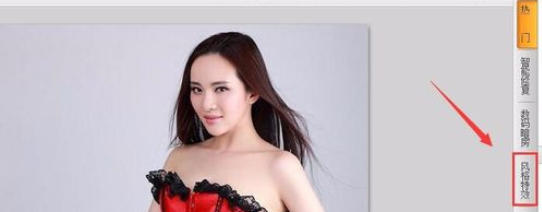
点击风格特效选项,进入风格特效的工作模式,如图所示:

在风格特效的工作模式里找到插画效果,如图所示:

点击插画效果选项,图片就会自动运行该效果,最后图片效果如图所示:

上文就是利用可牛影像制作出插画效果图片的详细步骤,大家都学会了吗?
 天极下载
天极下载






























































